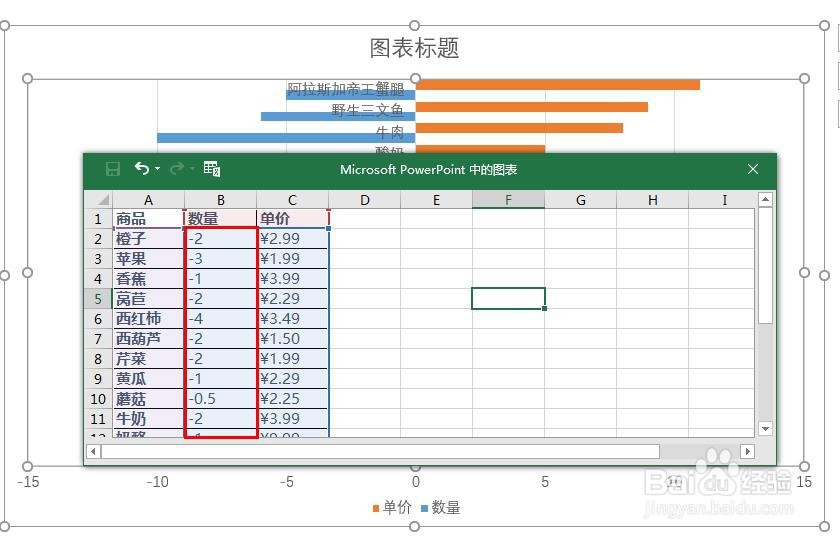1、首先打开PPT文档,新建幻灯片,示例如下
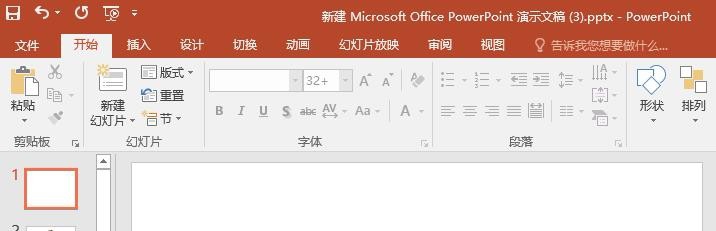
2、点击【插入】【图表】【条形图】,并选择条形图样式,得到默认的条形图,如下所示
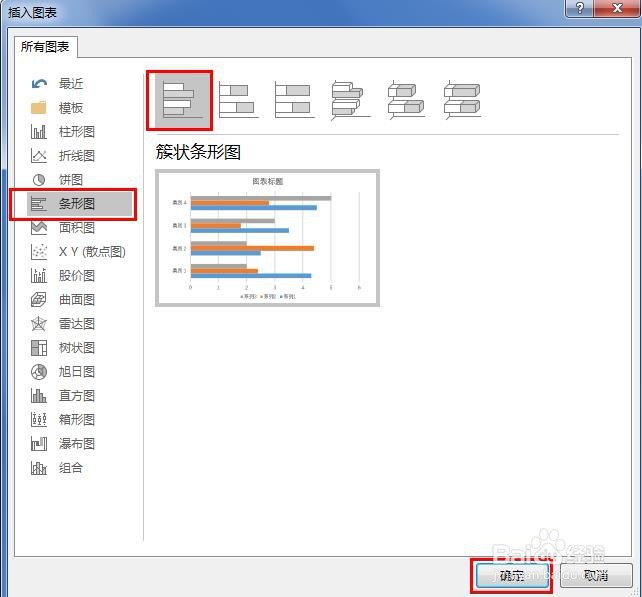
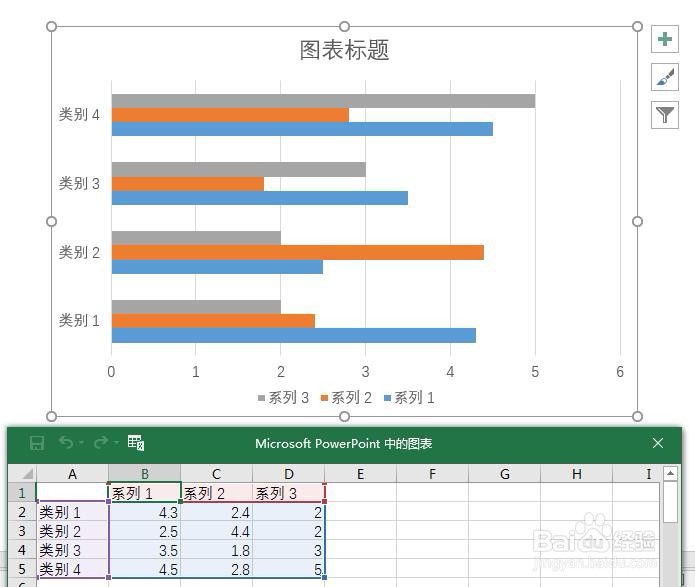
3、编辑图表数据,输入自己的数据,得到如下图表

4、现需要将其中一列数据改成负数,怎么操作呢选中需要修改为负数的数字,重新编辑为(数字),如下所示
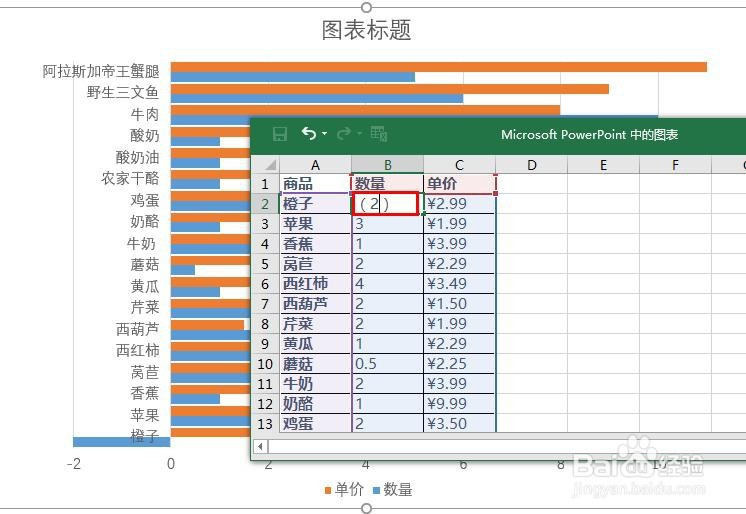
5、编辑数字为(数字)后,按回车键即可将数字改成负数,如下所示,同时鼠标自动跳到下一个数据

6、另外,编辑数字为(数字)后,切换鼠标到其他数字或者单元格也可以将数字改成 负数,如下所示

7、总之,将数字改成 (数字犬匮渝扮)后,按回车键或者鼠标点击到其他单元格都可将数据改成 负数格式。通过这个方法可将其他负数输入图表表格中,就不一一操作了。